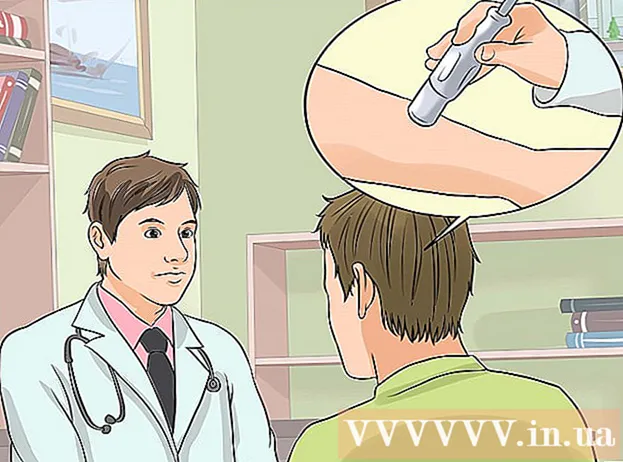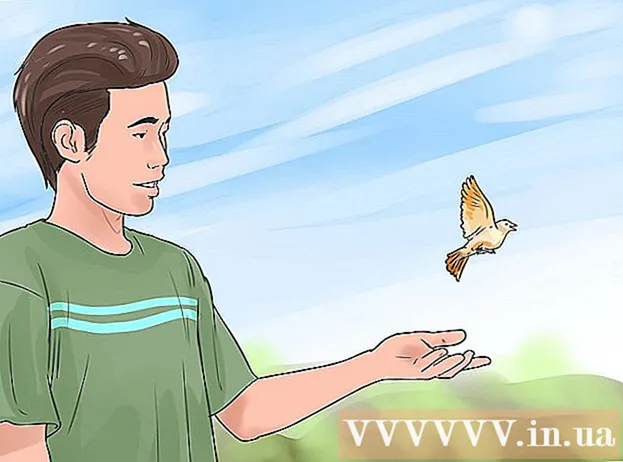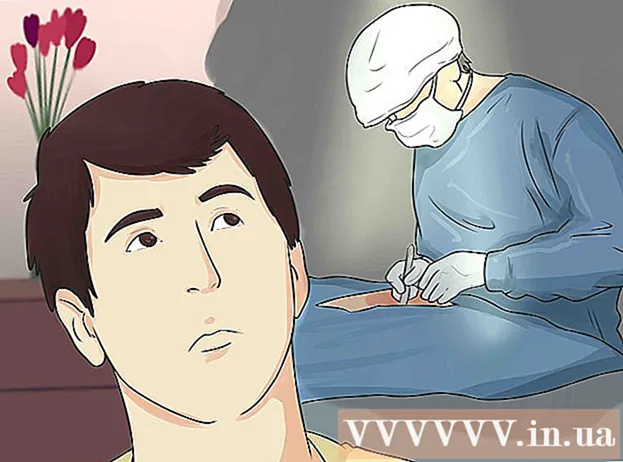نویسنده:
Frank Hunt
تاریخ ایجاد:
11 مارس 2021
تاریخ به روزرسانی:
27 ژوئن 2024
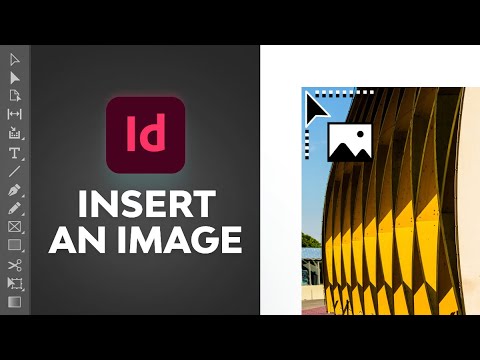
محتوا
تصاویر موجود در مواد چاپی اطلاعات را افزایش می دهند ، از نظر بصری جالب تر می کنند و احساسات را برمی انگیزند. Adobe InDesign یک نرم افزار دسک تاپ است که به کاربران اجازه می دهد محصولات متنوعی را برای چاپ ایجاد کنند. دانستن نحوه افزودن تصاویر به InDesign امکان ایجاد اسناد جذاب را فراهم می کند که از نظر بصری نیز جذاب باشند.
گام برداشتن
 Adobe InDesign را باز کنید.
Adobe InDesign را باز کنید. سندی را که می خواهید در آن کار کنید باز کنید. این کار را با انتخاب File> Open از صفحه کنترل فضای کاری خود انجام دهید. اگر سند موجودی InDesign برای کار ندارید ، باید با انتخاب File> New> Document و تعیین تنظیمات سند جدید ، سند جدیدی ایجاد کنید.
سندی را که می خواهید در آن کار کنید باز کنید. این کار را با انتخاب File> Open از صفحه کنترل فضای کاری خود انجام دهید. اگر سند موجودی InDesign برای کار ندارید ، باید با انتخاب File> New> Document و تعیین تنظیمات سند جدید ، سند جدیدی ایجاد کنید.  در صفحه کنترل InDesign ، روی File> Place کلیک کنید. به پرونده تصویری که می خواهید وارد کنید بروید و روی نام پرونده دوبار کلیک کنید.
در صفحه کنترل InDesign ، روی File> Place کلیک کنید. به پرونده تصویری که می خواهید وارد کنید بروید و روی نام پرونده دوبار کلیک کنید.  تصویر خود را به موقعیت دلخواه بکشید و روی موس خود کلیک کنید.
تصویر خود را به موقعیت دلخواه بکشید و روی موس خود کلیک کنید. در صورت لزوم با انتخاب تصویر با ابزار انتخاب و کلیک کردن روی یکی از دسته ها (مربع های کوچک) که روی قاب قرار دارد ، اندازه تصویر خود را تغییر دهید. در حالی که همزمان کلیدهای Control و Shift را نگه دارید (یا در Mac ، Command + Shift) دسته را بکشید. با نگه داشتن کلید Shift می توانید اندازه تصویر را تنظیم کنید. اگر می خواهید قسمت خاصی از تصویر خود را برش دهید ، هنگام کشیدن دسته ، فقط کلید Control را نگه دارید. همچنین می توانید مقادیر دقیق ارتفاع و عرض تصویر را در قسمتهای Height و Width واقع در Control Panel وارد کنید.
در صورت لزوم با انتخاب تصویر با ابزار انتخاب و کلیک کردن روی یکی از دسته ها (مربع های کوچک) که روی قاب قرار دارد ، اندازه تصویر خود را تغییر دهید. در حالی که همزمان کلیدهای Control و Shift را نگه دارید (یا در Mac ، Command + Shift) دسته را بکشید. با نگه داشتن کلید Shift می توانید اندازه تصویر را تنظیم کنید. اگر می خواهید قسمت خاصی از تصویر خود را برش دهید ، هنگام کشیدن دسته ، فقط کلید Control را نگه دارید. همچنین می توانید مقادیر دقیق ارتفاع و عرض تصویر را در قسمتهای Height و Width واقع در Control Panel وارد کنید.  این مراحل را برای همه تصاویری که می خواهید اضافه کنید تکرار کنید.
این مراحل را برای همه تصاویری که می خواهید اضافه کنید تکرار کنید.
نکات
- هنگام استفاده از انواع خاصی از فایلهای تصویری مانند EPS ، PNG یا BMP ، ممکن است بخواهید گزینه های خاصی را وارد کنید. با تعیین گزینه های وارد کردن ، می توانید شفافیت و مشخصات رنگ تصویر را تغییر دهید.
- وضوح تصاویر برای چاپ 300 ppi است. وضوح به مقدار جزئیات یک تصویر اشاره دارد و به صورت پیکسل در اینچ بیان می شود. با استفاده از نرم افزار ویرایش عکس می توانید وضوح تصویر خود را تنظیم کنید.
- Adobe InDesign می تواند انواع قالب های فایل تصویری از جمله EPS ، TIFF ، JPEG و BMP را وارد کند.
- برای جایگزینی تصویر با تصویر دیگر ، تصویر را انتخاب کنید ، روی File> Place کلیک کرده و به عکسی که می خواهید وارد کنید بروید. روی نام پرونده کلیک کنید و سپس روی Replace Selected Item کلیک کنید.
ضروریات
- کامپیوتر
- پرونده های دیجیتال تصویر